接下来,请允许小编向大家详细介绍一下它们。
Snipaste—截图
一款免费、使用简单,且功能强大的截图工具,在任何界面按F1就可以开始截图,同时还支持对截取的图片进行标注、加箭头、添加水印、马赛克以及涂鸦等个性化操作。
你可以用Ctrl+C截图复制,再通过Ctrl+V 黏贴在文档里面。
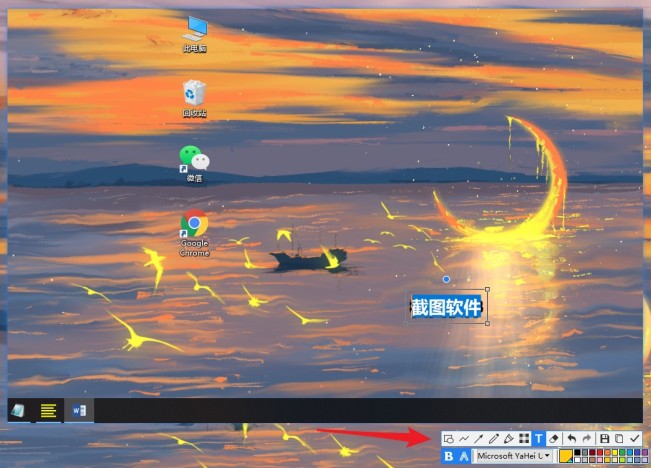
小编自从用了Snipaste之后,就没有再用过微信、qq或者是其它的工具来截图了。
使用这款工具还有一个好处是,不用安装,下载后直接打开点击运用就可以开始用了,真的太方便啦。
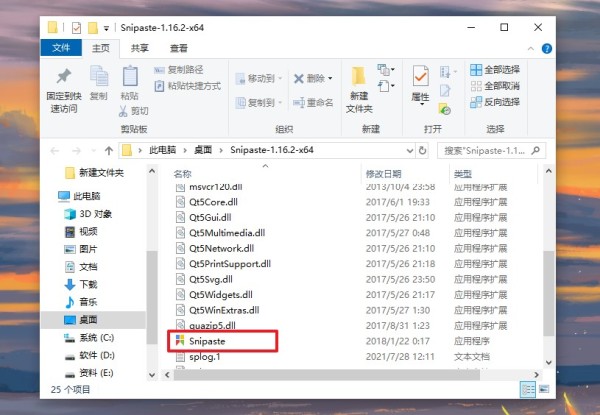
ScreenToGif—GIF录制编辑
这是一款免费好用的GIF录制工具,功能不止于录制屏幕,也包含了摄像头录制,白板书写录制等功能,还能对录制内存进行增删、修改、压缩等处理。
我们打开工具之后点击录像机,可以先调整录制边框的大小,调整好之后按F7就可以开始录屏了,需要暂停的话同样是按F7键,录制好后按F8键即可停止录屏啦。
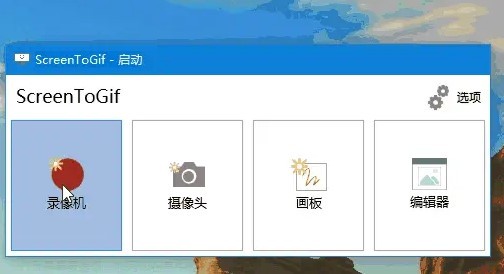
通常录屏结束后会自动跳转到编辑页面,在这个界面我们可以自由删减帧数、编辑录屏页面,比如打马赛克、调整大小、添加字幕、增加水印等一些常用的gif处理功能ScreenToGif都具备。
经常需要录制屏幕并制作gif图的小伙伴可以试试哦~
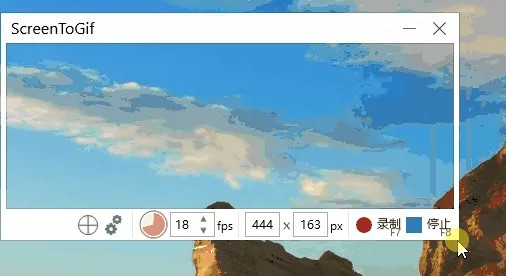
元气壁纸—整理桌面
桌面文件一多,图标排序就变得杂乱,看起来是不是很不舒服?找个文件可能得用上几分钟。不如试试使用元气壁纸,这款软件集桌面图标整理、桌面美化及桌面保护三大功能于一体。
它的最新版汇集了海量超清壁纸(包括动态、静态),并且支持智能文件识别、分类存放、桌面整理、垃圾清理等多种功能,方便用户查找。
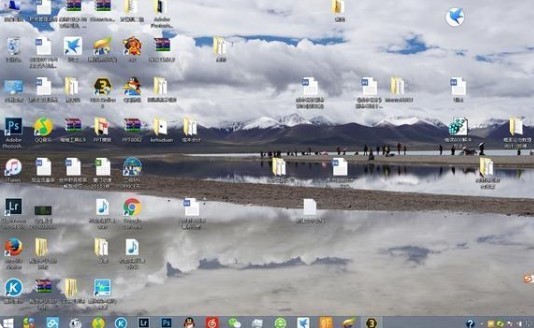
只要你开启电脑,桌面图标就开始自动整理,桌面看起来更加美观、清爽~让你从此和杂乱的桌面say bye bye~
注意,这款软件有些壁纸需要收费,我们平时日常使用就挑选免费的动静态壁纸就足够满足了,无需使用付费专栏,用那几块钱钱去买柠檬水喝不香吗?
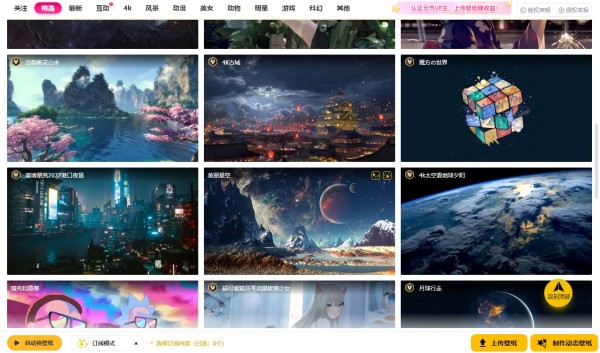
PotPlayer—视频播放器
占用内存小、界面简洁、无广告、无垃圾信息,并且操作简单,可以支持多种格式,想必这就是大家想要的多媒体播放器要求吧。看来大家还是蛮挑的嘛,这可没那么容易找得到!
不过真有这样的视频播放器,还是免费的,就是接下来要介绍的PotPlayer。
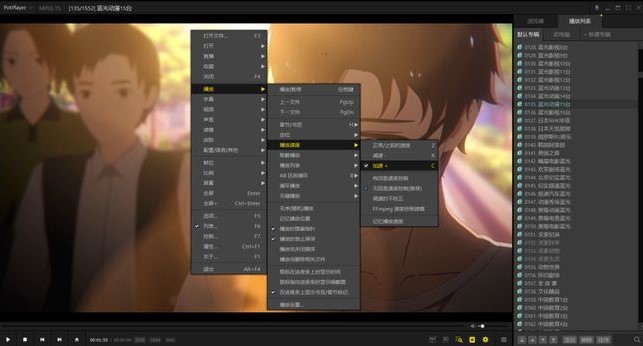
这款软件拥有实时字幕翻译、视频转GIF、播放电视直播、视频补帧、倍数播放等等功能,
有时候看国外电影,比如美剧、日语,都是自带英文、日语,没有中文咋办呢?打开PotPlayer播放器,在主界面下右键—字幕—实时字幕翻译中就可以选择翻译源,也可以选择双语对照和仅显示翻译内容。
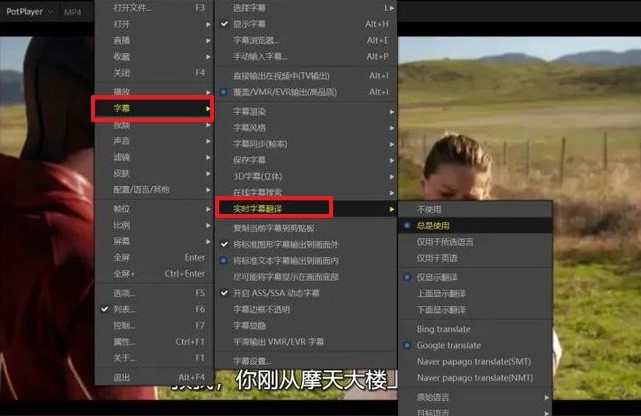
Ok,以上是跟大家分享的几款实用软件,真的是一眼相中,用过之后就舍不得删除。

